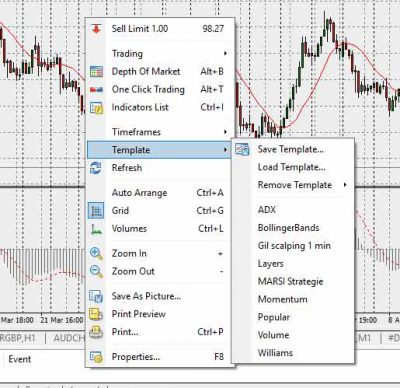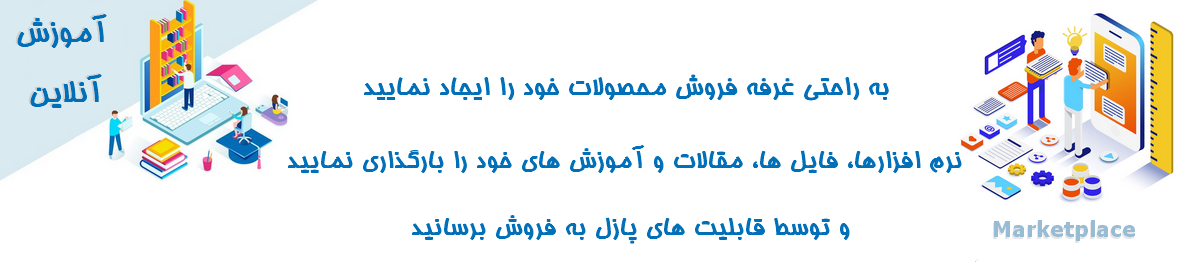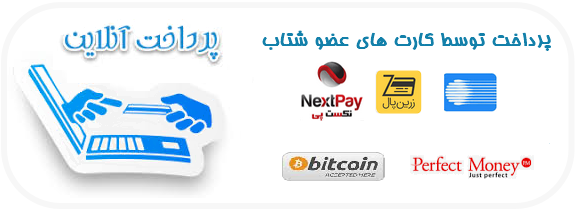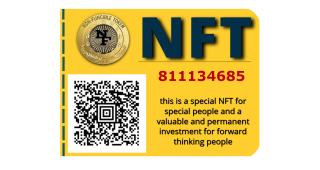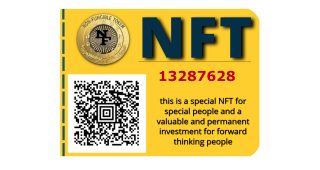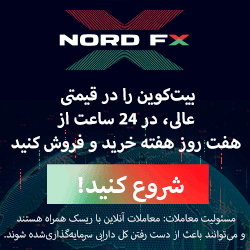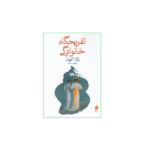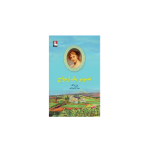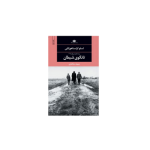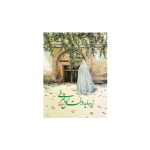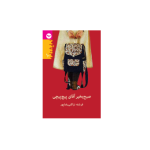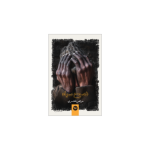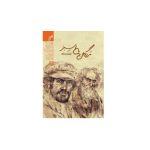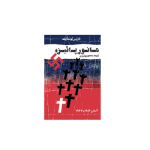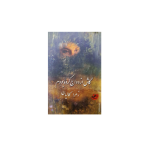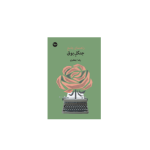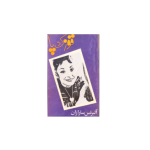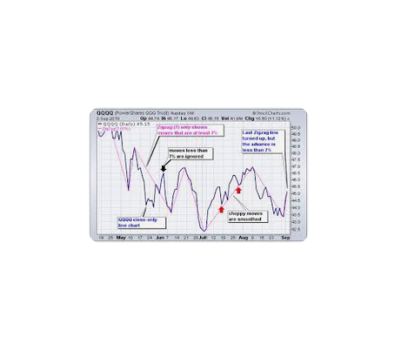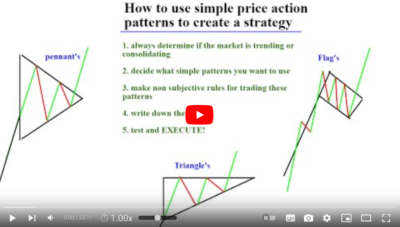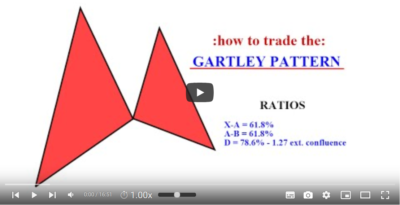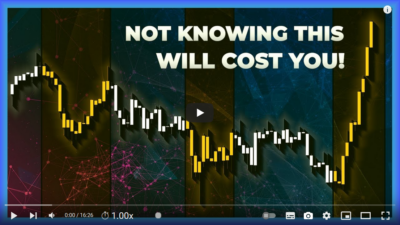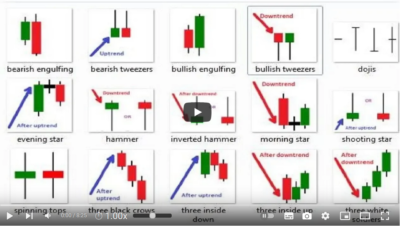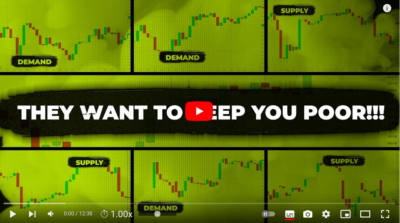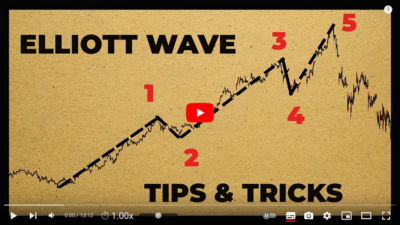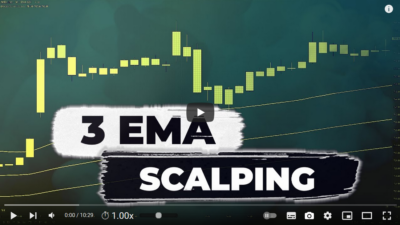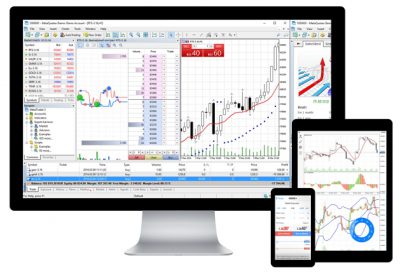
سیستم معاملاتی 4H Trader Forex Trading System
نام سیستم معاملاتی : 4H Trader Forex Trading System
قابلیت نصب برروی متاتریدر
قابلیت استفاده در تابلو بورس ایران ، فارکس ، بازارهای استاک مارکت ، رمز ارزها و غیره
سیستم معاملاتی 4H Trader Forex Trading System
حتما دقت نمایید برای اجرای سیستم معاملاتی برروی متاتریدر خودتان در ابتدا باید اندیکاتورهای مربوطه را نصب نموده و پس از آن مراحل نصب تمپلت را طی نموده و آنرا اجرا نمایید.
راهنمای نصب اندیکاتور در متاتریدر 4 و 5
اندیکاتورها معمولا هر کدام ویژگی های خاص خود را دارند و هر کدام دارای تنظیمات و رنگ بندی و استفاده منحصر به فرد خود می باشند. اما یک مورد در تمامی آن ها یکسان است، آن هم نحوه نصب اندیکاتور در متاتریدر 4 و 5 می باشد که در اینجا شما را با نصب اندیکاتورها آشنا کنیم.
برای نصب اندیکاتور بر روی نرم افزار معاملاتی متاتریدر 4 مراحل زیر را طی کنید:
- اندیکاتور مد نظرتان را دانلود کنید. در صورت فشرده بودن فایل آن را از حالت فشرده خارج کنید.
- فایل اندیکاتور را کپی کنید (فایل با پسوند ex4 یا mt4 اگر متاتریدر شما MT5 باشد این فایل باید پسوند ex5 یا mql5 داشته باشد.
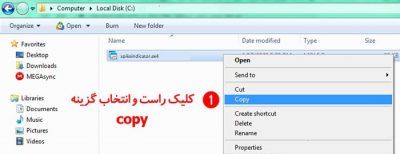
- نرم افزار متاتریدر 4 را باز کنید.
- از منوی file گزینه Open Data Folder را انتخاب کنید.
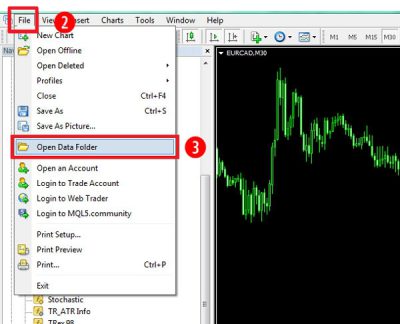
در صفحه باز شده وارد پوشه MQL4 شوید.
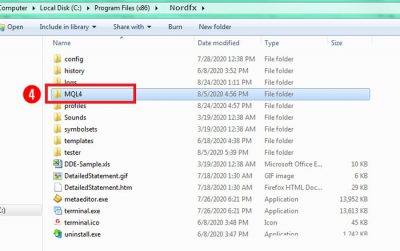
از بین فایل های موجود پوشه Indicators باز کنید.
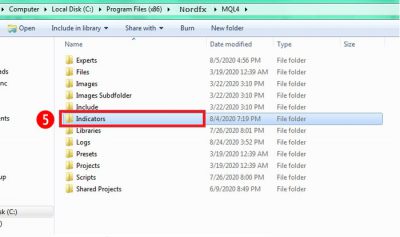
در قسمت خالی از پوشه Indicators کلیک راست کرده و گزینه paste را بزنید.
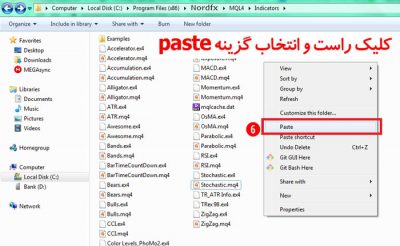
وارد صفحه اصلی برنامه متاتریدر 4 شوید. از سمت چپ برنامه در پنجره Navigator و در بخش Indicators کلیک راست کرده و گزینه Refresh را انتخاب کنید. (به جای این کار می توانید یک بار نرم افزار را بسته و مجددا اجرا کنید). اندیکاتور نصب شده و قابل استفاده است.
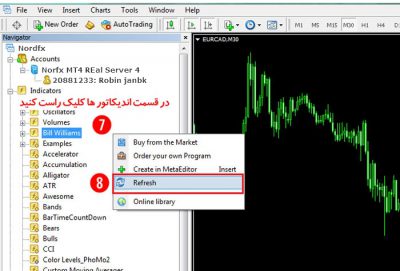
مراحل نصب اندیکاتور در متاتریدر 5
نصب اندیکاتور در متاتریدر 5 و نصب اندیکاتور در نرم افزار تفاوت خاصی با روش قبلی ندارد. تنها نکته قابل توجه این است که بعد از انتخاب Open Data Folder وارد صفحه ای می شوید که در این صفحه از بین پوشه های موجود بایستی گزینه MQL5 را انتخاب کنید. بقیه موارد کاملا مشابه مراحل نصب اندیکاتور در متاتریدر 4 است.
همانطور که در بالا هم ذکر پسوند فایل اندیکاتور برای متاتریدر 5، ex5 می باشد.
مراحل استفاده از اندیکاتور
برای اینکه بتوانید اندیکاتور را بر روی چارت مشاهده کنید می توانید به چند روش اقدام کنید.
روش اول:
از بخش جعبه افزار نرم افزار بر روی ابزار اندیکاتور کلیک کرده و از بین اندیکاتورهای موجود، اندیکاتور مدنظرتان را پیدا کرده و بر روی آن کلیک کنید.
روش دوم:
از بین پنجره های نرم افزار متاتریدر سراغ پنجره Navigator بروید. از بخش Indicators اندیکاتور مدنظرتان را پیدا کرده و بر روی آن دو بار کلیک کنید تا بر روی چارت اجرا شود.
روش سوم:
از منوی اصلی برنامه گزینه insert و از زیرمنوی باز شده گزینه Indicators را انتخاب کنید. در لیست بخش Custom به دنبال اندیکاتوری که نصب کرده اید بگردید.
نکته مهم:
در صورتی که اندیکاتور را نصب کردید ولی باز هم در اجرای آن مشکلی وجود داشت چند مساله را بررسی نمایید. مورد اول اینکه حتما بعد از نصب اندیکاتور پنجره اندیکاتور را رفرش یا نرم افزار را بسته و مجددا اجرا کنید.
در صورتیکه باز هم مشکل رفع نشد بررسی نمایید که فایل مدنظرتان را حتما از حالت فشرده خارج کرده باشید. در صورت حل نشدن مشکل مطمئن شوید که فایل نصبی مشکلی نداشته باشد. برای اطمینان می توانید اندیکاتور را بر روی متاتریدر دیگری نصب کنید. اگر در سیستم دیگر هم همین اشکال وجود داشت اندیکاتور را مجدد دانلود کرده و مراحل را تکرار کنید.
حذف اندیکاتور از متاتریدر
در صورتی که اندیکاتوری را نصب کردید و دیگر به آن نیازی ندارید می توانید آن را از لیست اندیکاتورهای خود حذف کنید. برای این کار کافی است مراحل زیر را دنبال کنید:
- از منوی File گزینه Open Data Folder را انتخاب کنید.
- در صفحه جدید وارد پوشه mql5 در متاتریدر 5 و در متاتریدر 4 وارد پوشه mql4 شوید.
- از بین پوشه های موجود گزینه indicators را انتخاب کرده و وارد پوشه مربوطه شوید.
- از بین اندیکاتورهای موجود اندیکاتور مدنظرتان را انتخاب کرده و آن را حذف کنید.
- به متاتریدر برگشته، در قسمت Indicators ها کلیک راست کرده و گزینه Refresh را بزنید. اندیکاتور مورد نظر از لیست حذف شده.
آموزش نصب تملپت
برای نصب تمپلت روی متاتریدر ، مطابق تصویر زیر از همان قسمت file گزینه open data folder را انتخاب میکنیم و در صفحه ای که برای شما باز میشود روی پوشه templates کلیک کرده و فایل نصبی تمپلت را در آن پوشه کپی میکنید .
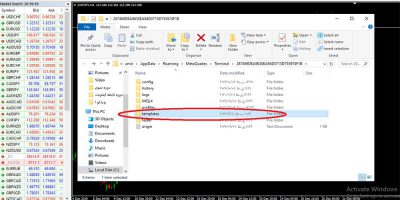
در متاتریدر 4 : File — Open Data Folder —templates
در متاتریدر 5 : File — Open Data Folder —MQL5 —Profiles-Templates
سپس متاتریدر را ببندید و مجددا اجرا نمایید ، مطابق تصویر زیر روی نمودار کلیک راست کرده و از منوی باز شده گزینه template را انتخاب کنید و سپس تمپلت مورد نظر خورد را با کلیک نمودن روی آن اجرا نمایید.